Mac歴28年選手がM2 MacBook Airで仕事してみた感想。

ウチにもやっとAppleシリコンが届きました。
2年前にM1を買って開封1時間で返品した話も併せてご覧ください(笑)↓
この経験から、Appleシリコンなんて私の中では「空想上の製品」だったわけです(笑)。
Airは結局、2018年末のPayPay祭りで買ったものを丸4年使いました。正直、4年経ってもほぼ不満はなかったんですが、今回のAirは外装もフルモデルチェンジになったりと今まで以上に気にはなっていたのです。M2も乗ったし。
色は、ミッドナイトとスペースグレイは「指紋ベタベタ」と酷評だらけなので最初からパス。スターライトかシルバーの2択でしたが、瞬間的にシルバーが安くなったのでシルバーに。

2022年最新 MacBookAir ミッドナイトは指紋が目立つ証拠と口コミ | ガジェキンブログ
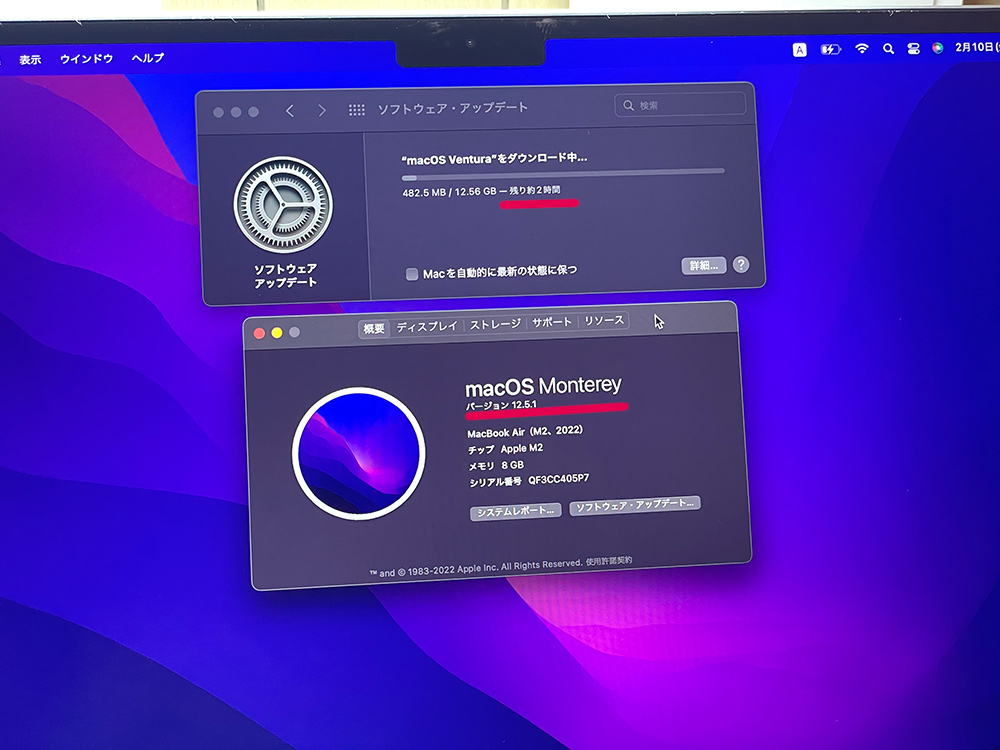
で、まず立ち上げたらモントレーでした(一つ前のOS)。
新OSは9月にリリースされてますから、9月前のロットということですね。ここは全く文句ないのですが、アップデートに2時間かかると言われ、ひとつひとつインストールして組み上げようと目論んでいたやる気がいきなり削がれます。
この間うちに入院した知り合いのAir(新品)は最初から新OSが入っていたのに↓
これがM2 MacBook Airスターライトだ!
残念ながら自分のではなく、いろいろ頼まれて我が家に入院中。
シルバー一択だと思ってたけどスターライト良いですね。よし、全く同じの買うぞ✨ pic.twitter.com/E6UbHz9QnW
— manabujp@無限ゆず胡椒 (@manabujp) January 16, 2023

ホントはやりたくなかったけど、やっぱり「移行アシスタント」を使うかと、Mac同士を直接繋ぐため何年ぶりかに「Thunderbolt Cable」の登場。

しかしなんだこの差込口は?!もはやどっちにも繋げられず、それは静かに廃棄物化していたのでした。
結局、旧AirのTime Machineバックアップから移行。100GB程度でしたので、驚くほど速く(15分くらい?)全部終わりました。
こうなると気分的な爽快感はありませんが、まぁ今のPCはこうやって使うものだからと気持ちを落ち着かせます。
移行アシスタントの大きな欠点は、もしこれでトラブったらもう原因がわからないのです(経験あり↓)。
今回はうまく行ったことを願って。
移行アシスタント利用直後の注意点
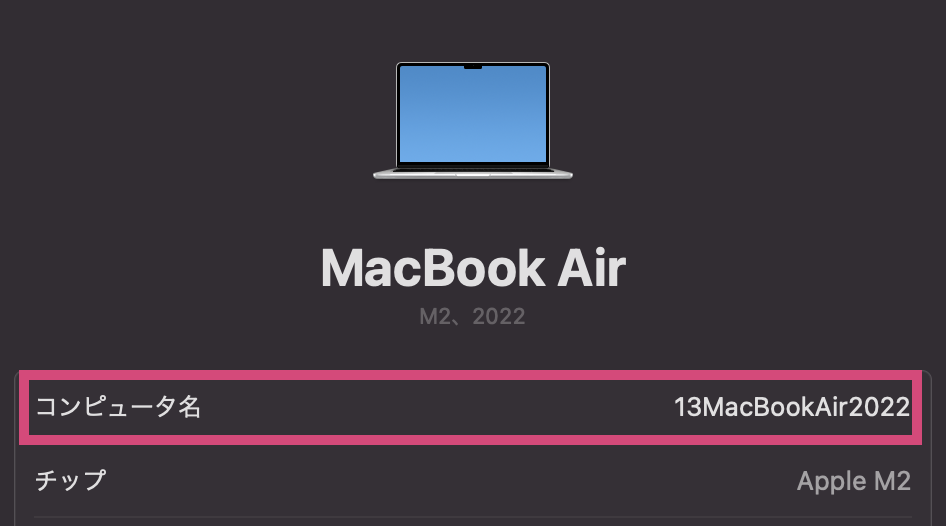
何から何までコピーされますので、最低限「コンピューター名」は変更してあげましょう。これをやっておかないと「Macを探す」や「Time Machine」などで同じPCが2つ現れたりして混乱します。
変更方法は簡単ですので、オフィシャルを見たほうが早いでしょう↓
- Macでコンピュータの名前またはローカルホスト名を変更する - Apple サポート (日本)
後は、カレンダーなどGoogle IDを利用している人は再ログインが必要です(これはログインを促されるはずなので問題なし)。
また、今回の私のように「Intel Mac」から「Apple シリコンMac」への移行時は、一時使えなくなるソフトがあることも留意しておきましょう。しかしこれは「Rosetta」を入れることで回避できます(これもインストールを促されるので問題ないでしょう)。
今回私が促されたのは、「Dropbox」と「FileZilla」。
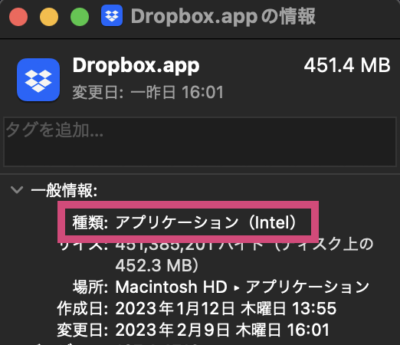
「情報を見る」でわかりますが、ソフトの種類が「Intel」となっており、これらのソフトをAppleシリコンで動かすためには「Rosetta」が必要です。
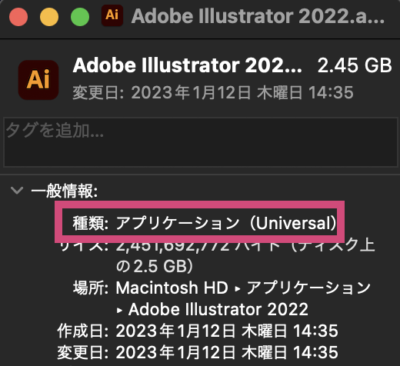
ここが「Universal」または「Appleシリコン」となっているものは問題なし。
M2 Macを一日いじってみた感想。
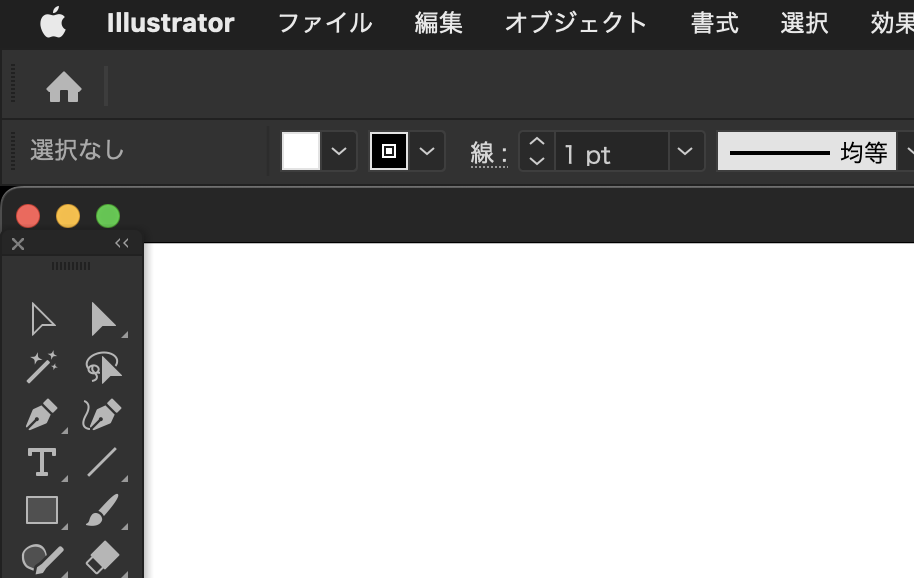
昨日は一日これで仕事をしてみました(主にPhotoshopとIllustratorを使用)。
ノートPCで仕事をすると生産量がガタ落ちするという点は置いておきまして、一言で言うなら、体感的には旧Airと全く同じでした。
多少キビキビ動くかな程度で、言われなければわからないレベル。動画の書き出しのような、思いっきり負荷をかける作業でないと違いはわからないですかね。
逆に言えば、少し古いAirでもまだまだ普通に戦えるということ(旧AirでもPremiere Pro(動画編集ソフト)は普通に使ってたし、てかそもそも動画編集が必要な人は普通ではない)。
レビューなどでスペックを細かく分析されている方がたくさんおられますが(大変参考にはなっています)、体感的には、10秒かかるものが9秒になったところで、というような感想と言えばわかりやすいでしょうか。一般的な感想なんて多分そんなもんです。
iPhone Xと14proの違いが、ちょっといじってわかりますか?的な。まぁ一言で「オーバーキル※」ですね。
※オーバーキル(英語: overkill)とは、相手へ必要以上の攻撃を行う事。そこから転じて「ある目標を達成するために、過剰な努力や行動や道具を使うこと」などの意味で使われる。

またこのフォルムも、フラットになってカッコ良くなったという意見も多いですが、これこそ個人の感想の問題であり、私は以前の形も好きです。
好きですというか、愛している。
特に新型は、天面の「リンゴマーク」がひと回り大きくなっており、この点は旧型の方が好きですね。まぁすぐ慣れちゃうんでしょうけども。
ただ一点、キーボードがシザー式になった快適さはハッキリわかります(2020年以降のMacbook)。
2015〜2019年のMacBookはバタフライ式を採用しており、これは機能性よりデザイン性(薄さ)を重視してしまったことで、後に集団訴訟にまで発展したアップルの黒歴史。
Macbookのキーボードは、2011〜2014または2020以降のものが明らかに打ちやすいです。
以前バタフライに変わったとき、某量販店で「キーボードが一新されて打ちやすくなっています」と説明され、「逆でしょ!(笑)」と逆にその経緯を説明した記憶もあり(彼らは売ることが目的で専門家ではない。もちろん私も専門家ではないが)。
バタフライは打鍵音がパタパタと非常にうるさく、特に静かな環境下での使用時は気を使って打つことが多かったのは事実。これでやっと昔のAirに戻ったというのが今回の最も大きな収穫ですかね。
あとはバッテリーの持ちがちょっと良くなった安心感くらいでしょうか。Airを持ち歩いてかれこれ12年、バッテリーがなくなって困ったことは一度もないんですが。
以上、褒めてるんだか貶してるんだかよくわからないレビューでした。
ただひとつ確実なのは、、、
iPhoneを14万で買うよりは遥かに良い買い物です。
そう、PCはスマホの完全上位互換。
よし、5年は使うぞ。
関連記事です↓
しかし2018年のPayPay祭りはすごかった。
